Se il tuo Mac non risponde, funziona lentamente, i programmi non funzionano correttamente o mostra qualsiasi altro tipo di comportamento anormale, a volte tutto ciò di cui ha bisogno è un riavvio. Ecco alcuni modi diversi per farlo.
Sommario:
Riavvia il tuo Mac usando il menu Apple
Il modo più rapido (e più semplice) per riavviare il Mac è utilizzare le opzioni di alimentazione dal menu Apple sul desktop. Innanzitutto, seleziona l’icona “Apple” nell’angolo in alto a sinistra dell’interfaccia del computer.
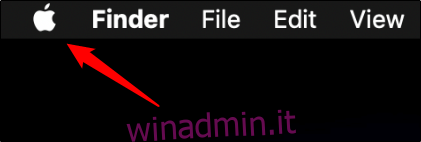
Nel menu che appare, seleziona il pulsante “Riavvia”.
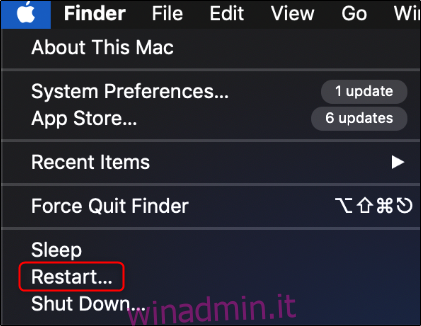
Il tuo Mac verrà riavviato. Dai al tuo computer un minuto per riavviarsi e la maggior parte del ritardo o dei piccoli problemi dovrebbero (si spera) essere risolti.
Riavvia il tuo Mac dal terminale
Se sei un po ‘più tecnico, puoi riavviare il tuo computer Apple usando il Terminale. Vai avanti e apri il Terminale. Puoi farlo premendo contemporaneamente i tasti Comando + Barra spaziatrice per aprire la ricerca Spotlight, digitando “Terminale” nella barra di ricerca, quindi selezionando l’app “Terminale” dai risultati.
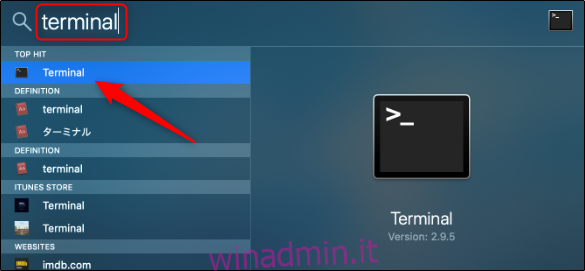
Ora sei pronto per riavviare il tuo Mac. Tieni presente che dovrai utilizzare il comando “sudo” qui. In caso contrario, sarai accolto dal messaggio di errore mostrato di seguito.
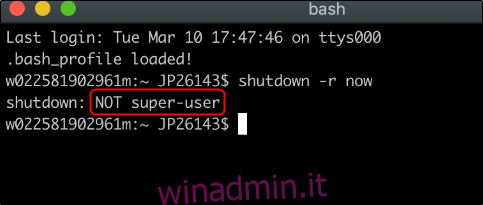
Il comando sudo (superuser do) ti dà i privilegi di sicurezza di superutente.
Per riavviare il Mac, inserisci il seguente comando:
Arresto di Sudo -r
Sostituire
Premi Invio, quindi digita la password del tuo Mac quando richiesto.
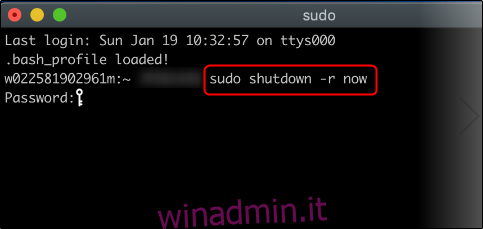
Il tuo Mac verrà riavviato all’ora specificata.
Forza il riavvio del Mac
Se il cursore è bloccato e il tuo Mac non risponde, puoi eseguire un riavvio forzato. Tieni presente che se forzi un riavvio, probabilmente perderai tutto il lavoro non salvato nei documenti su cui stai lavorando.
Per forzare un riavvio, tieni premuti contemporaneamente i tasti Control + Command + Power finché lo schermo del computer non diventa vuoto. Il tuo Mac si riavvierà dopo diversi secondi.
In alternativa, se utilizzi un iMac o un altro Mac tower con un pulsante di accensione fisico, puoi premere a lungo il pulsante finché il display non diventa nero.

